- Ko Windows dobi nove funkcije, boste zagotovo slišali za to. Manj, ko funkcijo odstranimo. Uporabniki so ugotovili, da Homegroup manjka na težji način.
- Čeprav koncepta domače skupine ni več, boste z upoštevanjem navodil v tem članku lažje dosegli enako funkcionalnost, kot če bi bila domača skupina pripravljena in deluje.
- Ta članek je del našega Središče vodnikov Windows 10 kjer lahko spoznate različne stvari, ki jih lahko počnete z operacijskim sistemom Windows.
- Če želite prebrati več navodil in nasvetov, sledite navodilom Odsek navodil na naši spletni strani.

Ta programska oprema bo popravila pogoste napake računalnika, vas zaščitila pred izgubo datotek, zlonamerno programsko opremo, okvaro strojne opreme in optimizirala vaš računalnik za največjo zmogljivost. Zdaj odpravite težave z računalnikom in odstranite viruse v treh preprostih korakih:
- Prenesite orodje za popravilo računalnika Restoro ki je priložen patentiranim tehnologijam (patent na voljo tukaj).
- Kliknite Zaženite optično branje najti težave s sistemom Windows, ki bi lahko povzročale težave z računalnikom.
- Kliknite Popravi vse za odpravljanje težav, ki vplivajo na varnost in delovanje vašega računalnika
- Restoro je prenesel 0 bralci ta mesec.
HomeGroup je funkcija, ki jo je Microsoft izdal v operacijskem sistemu Windows 7, da bi uporabnikom omogočil enostavno skupno rabo datotek in map. Domača skupina je dejansko navidezno omrežje, vzpostavljeno med vrsto računalnikov, povezanih z enim domačim omrežjem.
Microsoft je to funkcijo odstranil iz sistema Windows 10, saj menijo, da ni več uporabna. The izmenjavo funkcije, ki jih zajema funkcija HomeGroup, je mogoče izvesti z uporabo OneDrive ali funkcija skupne rabe, ki jo najdete v vašem OS.
Čeprav obstajajo druge možnosti za uporabo te funkcije, je pri njenem odstranjevanju veliko ljudi zmedeno glede skupne rabe datotek, kot so to počeli v prejšnjih različicah sistema Windows.
Kaj storiti, če ne najdete programa HomeGroup Windows 10?
Zamenjava domače skupine Windows 10
- Odprite ta računalnik.
- Preverite levo podokno, če je na voljo domača skupina. Če je, z desno miškino tipko kliknite Domača skupina in izberite Spremenite nastavitve HomeGroup.
- V novem oknu kliknite Zapustite domačo skupino.
Zdaj preverite nastavitve omrežja in odkrivanja tako:
- Kliknite na Cortana iskalno polje > vtipkaj Nadzorna plošča > izberite prvo možnost v rezultatih.

- Izberite Center za mreženje in skupno rabo.
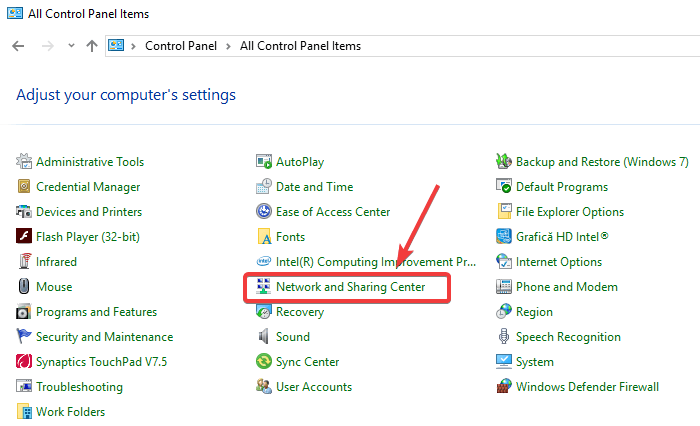
- Izberite Napredne nastavitve skupne rabe možnost.
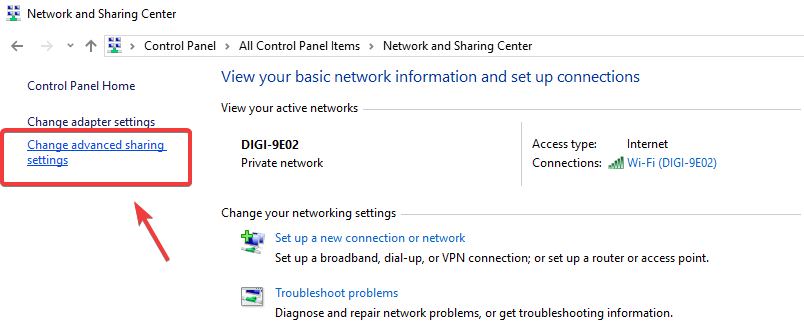
- V Zasebno zavihek, vklopite Odkrivanje omrežja, in tudi Datoteka in tiskalnik izmenjavo.
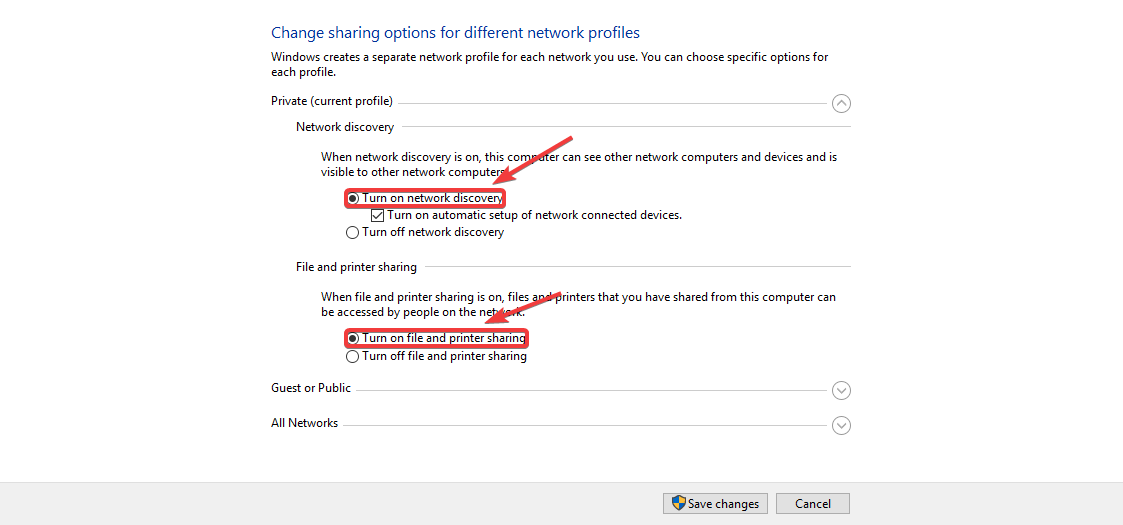
- V Vsa omrežja zavihek, vklopite Skupna raba javnih map.
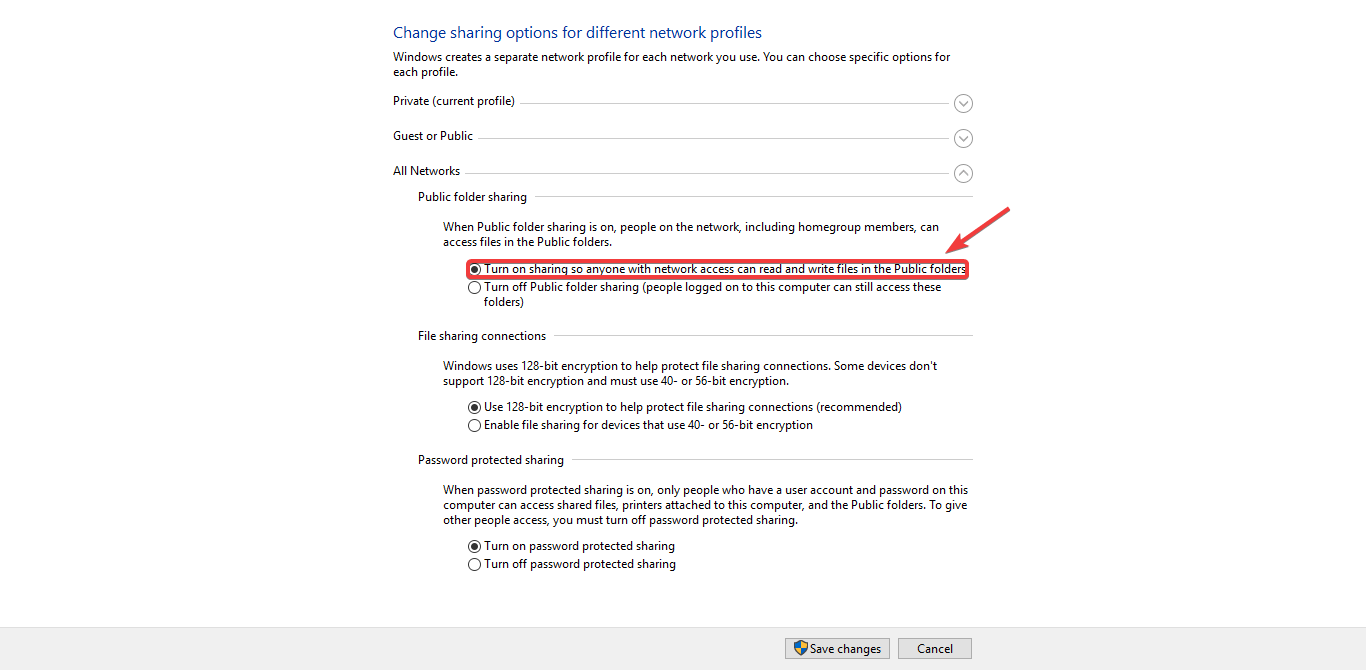
- Kliknite na Shrani spremembe.
Zdaj spremenite nastavitve storitev:
- Kliknite na Cortana iskalno polje> vtipkaj Storitve> izberite prvo možnost med rezultati.
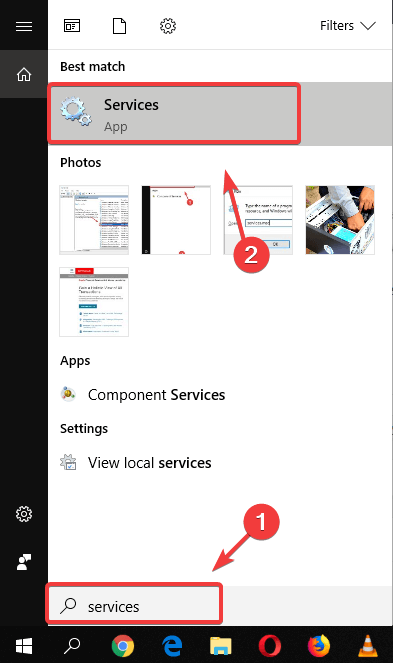
- Na seznamu poiščite naslednje storitve: Gostitelj ponudnika odkrivanja funkcij, objava virov odkrivanja funkcij, odkrivanje SSDP, in UPnP Device Host.
- Z desno miškino tipko kliknite vsakega od njih> izberite Lastnosti> nastavite Vrsta zagona do Samodejno.
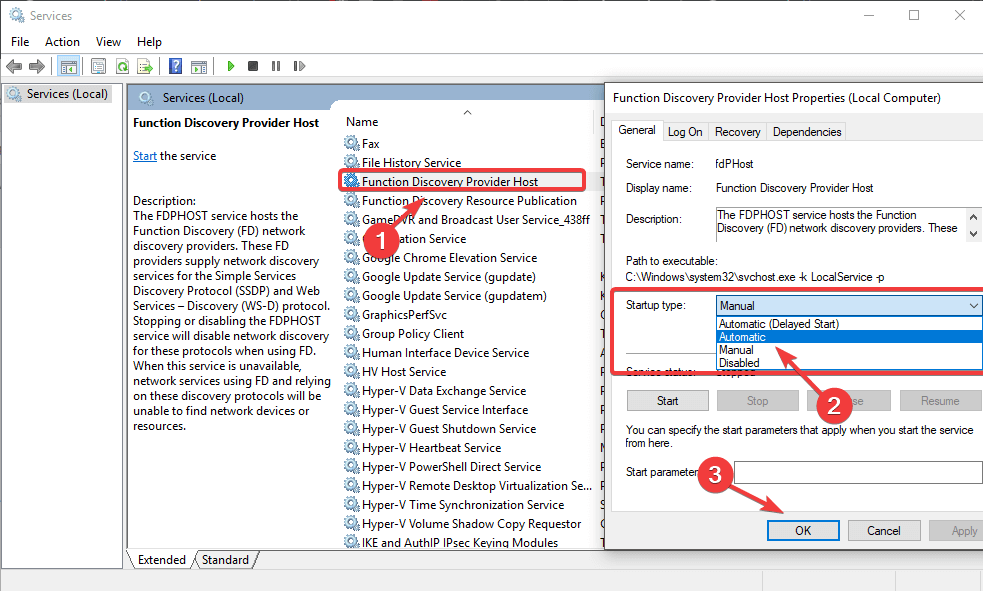
- Ko to storite za vsako od zgoraj omenjenih storitev, kliknite v redu shranite nastavitve.
Zdaj preverite razpoložljive delnice:
- Odprto File Explorer in tip lokalni gostitelj v naslovni vrstici.
- Ustvarite novo mapo in jo kliknite z desno miškino tipko ter izberite Lastnosti.
- Pojdi do Skupna raba > Napredna skupna raba.
- Preveri Skupna raba te mape in kliknite Dovoljenja.
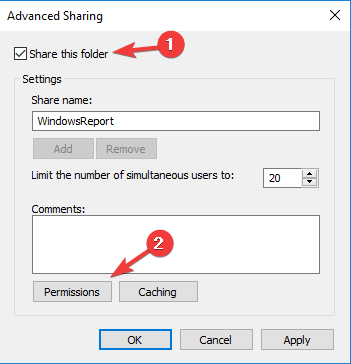
- Izberite Popoln nadzor v Dovoli stolpec in kliknite Prijavite se in v redu.
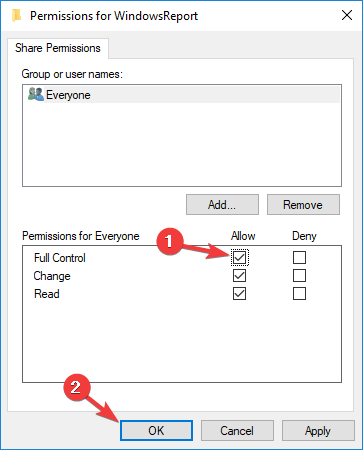
- Zdaj bi morali imeti dostop do mape na PCNAME_flder_name naslov.
- Upoštevajte, da ta metoda ni najbolj varna, zato boste morda želeli prilagoditi svoje nastavitve in datoteke deliti samo z določenimi uporabniki.
V tem članku smo raziskali najboljši način za ponovno aktiviranje zmožnosti skupne rabe domače skupine v sistemu Windows 10. Upoštevajte navodila, ki smo jih navedli v vrstnem redu, v katerem so bili napisani, da se izognete morebitnim zapletom.
Zanimalo bi nas, ali vam je ta članek pomagal, da se vrnete k skupni rabi datotek z računalniško mrežo. Prosimo vas, da nas o tem obvestite v spodnjem oddelku za komentarje.
V naslednjih primerih veljajo ista navodila:
- Domača skupina ne prikazuje sistema Windows 10 - če ste nadgradili s prejšnje različice, vam ni treba skrbeti, ker to ni napaka.
- Brez domače skupine Windows 10 - Vedeti morate, da je bila funkcionalnost odstranjena in nadomeščena z drugimi orodji.
- Windows v tem omrežju ne zazna več domače skupine. Windows 10 - če datotek ne morete dati v skupno rabo, lahko berete Ta članek za rešitve.
 Še vedno imate težave?Popravite jih s tem orodjem:
Še vedno imate težave?Popravite jih s tem orodjem:
- Prenesite to orodje za popravilo računalnika ocenjeno z odlično na TrustPilot.com (prenos se začne na tej strani).
- Kliknite Zaženite optično branje najti težave s sistemom Windows, ki bi lahko povzročale težave z računalnikom.
- Kliknite Popravi vse odpraviti težave s patentiranimi tehnologijami (Ekskluzivni popust za naše bralce).
Restoro je prenesel 0 bralci ta mesec.
Pogosto zastavljena vprašanja
Microsoft je ugotovil, da je koncept pretežak in da obstajajo boljši načini za doseganje enakega končnega rezultata.
Čeprav funkcija ni več na voljo kot v operacijskem sistemu Windows 7 ali 8, lahko enake rezultate dosežete po navodilih v tem članku.
Domača skupina je bila zamenjana z drugimi funkcijami, ki so na voljo v operacijskem sistemu Windows 10. Ena funkcionalnost, na primer skupna raba tiskalnikov je mogoče doseči z možnostmi, na primer v razdelku Tiskalniki.
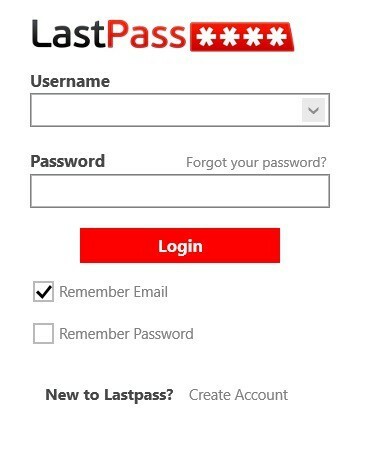
![Nimate dovoljenja za ustvarjanje vnosa v tej mapi v Outlooku [FIX]](/f/03a69839c6a855a09ece7abc7ae74793.jpg?width=300&height=460)